
Gruppensteuerungen im Informationsfenster von Alchemy in MainStage
Source-Komponenten werden nur in der erweiterten Ansicht angezeigt. Klicke auf die Taste „Advanced“, um zur erweiterten Ansicht umzuschalten, und dann auf die Taste „A/B/C/D“, um die detaillierten Parameter für die ausgewählte Source anzuzeigen.
Das Source-Bearbeitungsfenster wird geöffnet, indem du auf die Taste „Edit“ auf einer beliebigen Source-Unterseite klickst. Klicke auf Symbol zum Schließen des Fensters (X) oben rechts, um das Fenster zu schließen.
Das Source-Informationsfenster ist in drei Hauptparametergruppen unterteilt: globale und Source-Parameter, Gruppenparameter und Zonenparameter. Weitere Informationen findest du unter Globale Steuerungen des Informationsfensters von Alchemy in MainStage und Zonensteuerungen im Informationsfenster von Alchemy in MainStage.
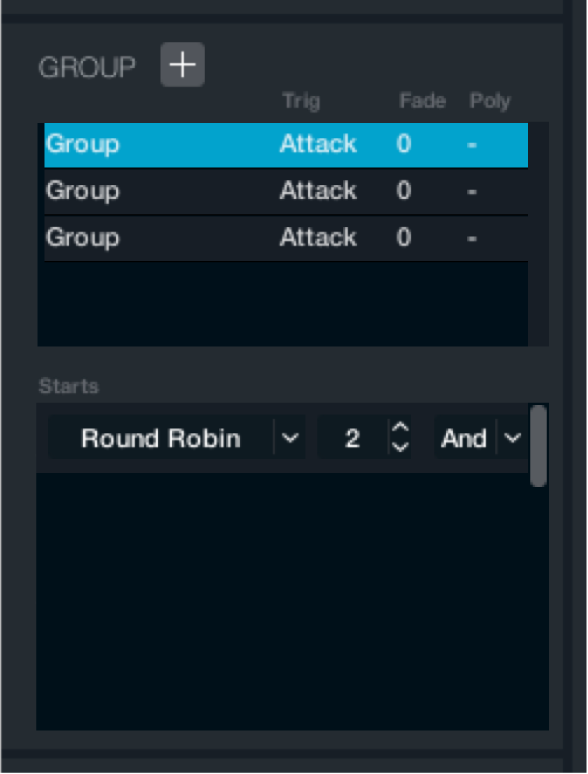
Gruppenparameter im Informationsfenster
Einblendmenü „Group (+)“: Öffnet ein Einblendmenü mit zwei Befehlen zum Erstellen von Gruppen.
Empty: Erstellt eine neue leere Gruppe. Der Name der neuen Gruppe wird unter den vorhandenen Gruppennamen in der unter dem Einblendmenü „Group“ angezeigten Liste „Group“ hinzugefügt. An den neuen Gruppennamen wird eine sequenziell vergebene Nummer angefügt.
Import: Öffnet ein Importfenster, in dem du ein oder mehrere Samples wählen kannst, um die Samples als Gruppe zu importieren. Weitere Informationen findest du unter Alchemy-Importübersicht in MainStage.
Liste „Group“: Wähle den Gruppennamen durch Doppelklicken aus, um ein Textfeld zu öffnen und die Werte für „Trigger“, „Fade“ und „Poly“ zu ändern. Klicke bei gedrückter Taste „ctrl“ auf einen Gruppennamen, um den Befehl „Delete“ zu wählen.
Einblendmenü und Feld „Trigger“: Lege einen Trigger-Modus für alle Zonen in der Gruppe fest. Mit Attack werden Gruppenzonen ausgelöst, wenn Note-On-Befehle empfangen werden. Mit Release werden Gruppenzonen für Note-Off-Befehle ausgelöst. Dieser Modus ist für Instrumente mit einem deutlichen Notenendklang hilfreich, etwa ein Tastenklick oder Hammerschlag. Solche Sounds können als separate Gruppe mit aktiviertem Release-Triggering eingeschlossen werden. Du kannst diese Funktion auch kreativ verwenden, um abstrakte Hallfahnen hinzuzufügen oder um einen Pad-Sound zu erstellen, der sich in der Release-Phase stark verändert.
Einblendmenü und Feld „Fade“: Wendet einen Zeitwert für Fade-out im Bereich von 0 bis 100 für Note-Off-Events an, wenn der Triggermodus Attack aktiv ist. Wendet einen Zeitwert für Fade-in im Bereich von 0 bis 100 für Note-Off-Events an, wenn der Triggermodus Release (Ausschwingphase) aktiv ist. Dieser Parameter wird hauptsächlich in Verbindung mit Release-Triggering verwendet, um ein Crossfade zwischen dem Hauptteil der Note und dem Release-Sample zu erzeugen.
Einblendmenü und Feld „Poly“: Legt einen maximalen Polyphoniewert für die Gruppe fest. Diese Funktion wird oft zum Erstellen einer Gruppe verwendet, die ein offenes und ein geschlossenes Hi-Hat-Sample enthält. Wenn du die Gruppenpolyphonie auf eins einstellst, kann entweder das geschlossene oder das offene Hi-Hat-Sample abgespielt werden, aber nicht beide gleichzeitig.
Einblendmenü und Feld „Start“: Definieren, wann jede Gruppe ausgelöst wird. Du kannst mehrere Regeln erstellen und kombinieren und darin boolesche Logik verwenden. Der normale Status für jede neu erstellte Gruppe ist eine einzelne Regel, die auf „Always“ eingestellt ist, außer die betreffende Gruppe wurde in der Dropzone der Importübersicht als „Round Robin“-Gruppe definiert. Klicke auf das Feld, um eine Regel zu wählen. Damit wird ein neues Einblendmenü für die Regel unter dem ersten hinzugefügt und rechts ein Einblendmenü „Logic“ angezeigt. Wähle „Delete“ aus dem Einblendmenü aus, um eine Regel zu löschen.
Always: Zonen in der Gruppe werden immer ausgelöst, wenn ein Note-On-Event innerhalb der angegebenen Tonart- und Velocity-Bereiche der Zone eingeht.
Round Robin: Wähle, ob Layer für jedes Note-On-Event automatisch umgeschaltet werden sollen, sodass der mehrfache Anschlag einer gegebenen Note Variationen des Samples auslöst und nicht dasselbe Sample wiederholt abgespielt wird.
Einblendmenüs und Felder „Order“: Legen die Wiedergabereihenfolge von „Round Robin“-Gruppen fest. Es müssen mindestens zwei „Round Robin“-Gruppen für diesen Parameter vorhanden sein, damit er eine Auswirkung hat. Jeder Gruppe wird ein unterschiedlicher Wert zugewiesen. Wenn zwei Gruppen denselben Wert haben, werden beide Zonen gleichzeitig ausgelöst. Jedes Note-On-Event löst sequenziell eine „Round Robin“-Gruppe aus (vom niedrigsten bis zum höchsten Wert). Sobald die Gruppe mit der höchsten Nummer ausgelöst wird, beginnt die Sequenz erneut bei der niedrigsten Gruppennummer. Bewege den Zeiger vertikal im Feld oder verwende die Pfeile, um einen Wert zu definieren.
Random Round Robin: Wähle, ob Layer für jedes Note-On-Event automatisch umgeschaltet werden sollen, sodass der mehrfache Anschlag einer gegebenen Note zufällige Variationen des Samples auslöst und nicht dasselbe Sample wiederholt abgespielt wird. Das Einblendmenü „No Order“ wird angezeigt.
Keyswitch: Wähle diese Option, um eine Gruppe entsprechend der „Transform“-Pad-Position oder den Bedingungen des Parameters „KeySw“ ein- oder auszuschalten. Du kannst Keyswitching auch einer MIDI-Note bzw. einem MIDI-Notenbereich zuweisen, was verhindert, dass die Gruppe ausgelöst wird, bis eine dieser Noten gespielt wird. Es werden zwei Einblendmenüs angezeigt, aus denen du Keyswitch-Bedingungen auswählen kannst.
Einblendmenü und Feld „Snap1-Snap8“: Diese Werte stellen „Transform“-Pad-Positionen dar. Beispiel: Setze das erste Feld auf „Snap2“ und das zweite Feld auf „Snap4“. Dies bewirkt, dass die Gruppe nur ausgelöst wird, wenn sich das „Transform“-Pad an Position 2, 3 oder 4 befindet. Weise mehrere Gruppen unterschiedlichen Bereichen zu, um zwischen bis zu acht verschiedenen Gruppen umzuschalten. Weitere Informationen findest du unter Alchemy-Transform-Pad in MainStage.
Einblendmenü und Feld „Keysw1-Keysw10“: Diese Werte stellen die Position des Drehreglers „Keyswitch“ in den globalen Steuerungen für die Source dar. Dieser Drehregler ist nur sichtbar, wenn die „Keysw1-10“-Optionen in diesen Menüs gewählt werden. Beispiel: Setze das erste Feld auf „Keysw1“ und das zweite Feld auf „Keysw5“. Dies bewirkt, dass die Gruppe nur ausgelöst wird, wenn der Drehregler „Keyswitch“ auf einen Wert eingestellt ist, der in diesem Bereich liegt. Es sind bis zu 10 Positionen des Drehreglers „Keyswitch“ verfügbar. Dadurch kannst du mit dem Drehregler zwischen Gruppen umschalten. Da der Drehregler „Keyswitch“ als Modulationsziel verfügbar ist, kannst du damit komplexe automatisierte Gruppenumschaltungen erzeugen.
Einblendmenü und Feld „C2-G8“: Legt eine bestimmte Note oder einen bestimmten Notenbereich als Keyswitches fest. Spiele eine Note in diesem Bereich, um zu einer Gruppe umzuschalten, die aktiv bleibt, bis eine andere Gruppe gewählt wird.
Controller: Schalte Gruppen entsprechend den angegebenen Performance-Steuerungen im Bereich „Perform“ oder entsprechend den zugewiesenen MIDI-Controller-Werten ein oder aus. Es werden drei Einblendmenüs angezeigt, in denen du den Controllertyp wählen und Controllerwerte festlegen kannst.
Einblendmenü und Feld „Type“: Wähle „Control 1“ bis „Control 8“, um die Umschaltung von einem beliebigen der acht Performance-Steuerungen zu steuern. Wähle die „XYPad“-Optionen, um die Umschaltung von den X- oder Y-Achsen eines der X/Y-Pads der Performance-Steuerung zu steuern. Wähle die Option „EnvAttack“, „EnvDecay“, „EnvSustain“ oder „EnvRelease“, um die Umschaltung zu den Hüllkurven-Drehreglern für die Performance-Steuerungen zuzuweisen. Weitere Informationen findest du unter Alchemy-Performance-Steuerungen in MainStage. Du kannst auch einen der 128 MIDI-Controller von CC#0 bis CC#127 wählen.
Einblendmenüs und Felder „Value“: Definieren den Bereich der Werte, die die Gruppe auslösen. Beispiel: Setze den Typ auf „Control 1“ mit den Feldwerten 30 und 50. Dies bewirkt, dass die Gruppe nur ausgelöst wird, wenn Performance-Steuerung 1 auf den Bereich zwischen 30 % und 50 % eingestellt ist. Du kannst andere Gruppen auf denselben Typ, aber mit einem anderen Steuerungsbereich einstellen, um mit einer einzelnen Steuerung zwischen Gruppen umzuschalten. Da der im Beispiel verwendete Drehregler „Control 1“ als Modulationsziel verfügbar ist, kannst du damit komplexe automatisierte Gruppenumschaltungen erzeugen. Bewege den Zeiger vertikal in den Feldern oder verwende die Pfeile, um einen Wert zu definieren.
Löschen: Löscht die ausgewählte Gruppenregel.
Einblendmenüs und Felder „Logic“: Definieren eine Bedingung für mehrere Gruppenregeln unter Verwendung der booleschen Anweisungen And, Or und Not. Beispiel: Stelle die erste Gruppenregel auf „Controller“ und „Control 1“ mit einem Bereich von 50 % bis 100 % ein. Stelle eine zweite Gruppenregel auf „Controller“ und „Control 2“ mit einem Bereich von 50 % bis 100 % ein. Die unterschiedlichen Logikbedingungen bewirken unterschiedliche Ergebnisse.
And: Sowohl „Control1“ als auch „Control2“ muss auf über 50 % eingestellt sein, damit die Gruppe ausgelöst wird. Ist eine der Steuerungen auf unter 50 % eingestellt, wird die Gruppe nicht ausgelöst.
Or: Entweder „Control1“ oder „Control2“ muss auf über 50 % eingestellt sein, damit die Gruppe ausgelöst wird. Die Gruppe wird nur dann nicht ausgelöst, wenn beide Steuerungen auf unter 50 % eingestellt sind.
Not: Die Gruppe wird ausgelöst, wenn „Control1“ auf über 50 % und „Control2“ auf unter 50 % eingestellt ist. Wenn beide Steuerungen auf über oder unter 50 % eingestellt sind, wird die Gruppe nicht ausgelöst.
Bei Note-Off-Event zu einer anderen Gruppe von Samples überblenden
In Alchemy in MainStageklicke in der Leiste „Name“ auf die Taste „File“ und wähle „Initialize Preset“ aus dem Einblendmenü aus, um alle Alchemy-Parameter auf die Standardeinstellungen zurückzusetzen.
Schalte zur Ansicht „Advanced“ um und stelle die Release-Zeit für AHDSR1 auf eine für deine Release-Samples geeignete Dauer ein.
Schalte mit der Taste „A/B/C/D“ zu einer der Sources um und klicke dann auf die Taste „Edit“, um das Bearbeitungsfenster „Main“ zu öffnen.
Klicke auf das Auswahlfeld und wähle „Import Audio“.
Wähle ein oder mehrere Samples aus, die den Haupt-Sustain-Teil deines Sounds darstellen, und führe einen Import mit einem der verfügbaren Importmodi durch.
Alchemy analysiert jedes Sample, um die Basistonhöhe zu ermitteln (falls sie nicht im Dateinamen definiert ist). Dies auch, um die Originalnote, den Notenbereich und den Velocity-Bereich für jede Sample-Zone festzulegen, sodass die Zonen die gesamte Klaviatur und den gesamten dynamischen Bereich umfassen, und um alle Zonen zur Gruppe Group 1 hinzufügen.
Klicke auf das Symbol „+“ oben im Bereich „Group“ und wähle „Import“.
Wähle ein oder mehrere Samples aus, die den Release-Teil deines Sounds darstellen, und führe einen Import durch (der Importmodus wird entsprechend der vorhanden Gruppe automatisch eingestellt).
Alchemy analysiert erneut jedes Sample und fügt alle Zonen zur Gruppe Group 2 hinzu.
Wähle „Group 2“ durch Doppelklicken aus. Klicke dann auf das Feld „Trig“ und ändere es in „Release“.
Die Zonen in „Group 2“ werden jetzt ausgelöst, wenn du alle Taste loslässt. Sie werden über den Zonen in „Group 1“ abgespielt, die weiter klingen, bis AHDSR1 das Ende der Release-Phase erreicht.
Wähle „Group 1“ in der Liste durch Doppelklicken aus. Klicke dann auf das Feld „Fade“ und ändere seinen Wert in einen Wert ungleich 0.
Die Zonen in „Group 1“ werden jetzt ausgeblendet, wenn die Taste losgelassen wird. So ist „Group 2“ während der Release-Phase des Sounds hörbar. Höhere Werte für „Fade“ führen zu langsameren Ausblendungen.
Wähle optional „Group 2“ in der Liste durch Doppelklicken aus. Klicke dann auf das Feld „Fade“ und ändere seinen Wert in einen Wert ungleich 0.
Die Zonen in „Group 2“ werden jetzt ausgeblendet, wenn die Taste losgelassen wird. So wird beim Note-Off-Event ein Crossfade zwischen „Group 1“ und „Group 2“ erzeugt. Höhere Werte führen zu langsameren Fades. Das Einblenden der Release-Gruppe kann unnötig sein, wenn deine Release-Samples bereits eine natürliche Einblendung am Anfang aufweisen, oder unerwünscht, wenn ein perkussiver Transient beim Note-Off-Event erforderlich ist. Versuche, die „Fade“-Werte für „Group 1“ und „Group 2“ auf einen identisch kleinen Wert einzustellen, um ein abruptes, aber knackfreies Crossfade am Ende jeder Note zu erzeugen.
Zufällige „Round Robin“-Variationen erzeugen
In Alchemy in MainStageklicke in der Leiste „Name“ auf die Taste „File“ und wähle „Initialize Preset“ aus dem Einblendmenü aus, um alle Alchemy-Parameter auf die Standardeinstellungen zurückzusetzen.
Schalte zur Ansicht „Advanced“ um und stelle die Release-Zeit für AHDSR1 auf eine für deine Release-Samples geeignete Dauer ein.
Schalte mit der Taste „A/B/C/D“ zu einer der Sources um und klicke dann auf die Taste „Edit“, um das Bearbeitungsfenster „Main“ zu öffnen.
Klicke auf das Auswahlfeld und wähle „Import Audio“.
Wähle ein oder mehrere Samples aus, die den Haupt-Sustain-Teil deines Sounds darstellen, und führe einen Import mit einem der verfügbaren Importmodi durch.
Alchemy analysiert jedes Sample, um die Basistonhöhe zu ermitteln (falls sie nicht im Dateinamen definiert ist). Dies auch, um die Originalnote, den Notenbereich und den Velocity-Bereich für jede Sample-Zone festzulegen, sodass die Zonen die gesamte Klaviatur und den gesamten dynamischen Bereich umfassen, und um alle Zonen zur Gruppe Group 1 hinzufügen.
Klicke auf das Feld „Rule“ und ändere es von „Always“ in „Random Round Robin“.
Klicke auf das Symbol „+“ oben im Bereich „Group“ und wähle „Import“.
Wähle ein oder mehrere Samples aus, die die zweite deiner „Round Robin“-Variationen darstellen, und führe einen Import durch (der Importmodus wird entsprechend der vorhanden Gruppe automatisch eingestellt).
Alchemy analysiert erneut jedes Sample und fügt alle Zonen zur Gruppe Group 2 hinzu.
Klicke auf das Feld „Rule“ unter „Group 2“ und ändere es von „Always“ in „Random Round Robin“.
Alle Noten, die du spielst, lösen jetzt zufällig entweder „Group 1“ oder „Group 2“ aus, aber nicht beide zusammen. Beachte, dass beim Spielen eines Akkords jede einzelne Note einer dieser Gruppen zufällig zugewiesen wird.
Wiederhole die Schritte 7 bis 9 nach Bedarf, um eine Gruppe für jede weitere erforderliche Variation zu konfigurieren.
Source Drehregler „Keysw“ zuweisen, um zwischen Gruppen umzuschalten
In Alchemy in MainStageklicke in der Leiste „Name“ auf die Taste „File“ und wähle „Initialize Preset“ aus dem Einblendmenü aus, um alle Alchemy-Parameter auf die Standardeinstellungen zurückzusetzen.
Schalte zur Ansicht „Advanced“ um und stelle die Release-Zeit für AHDSR1 auf eine für deine Release-Samples geeignete Dauer ein.
Schalte mit der Taste „A/B/C/D“ zu einer der Sources um und klicke dann auf die Taste „Edit“, um das Bearbeitungsfenster „Main“ zu öffnen.
Klicke auf das Auswahlfeld und wähle „Import Audio“.
Wähle ein oder mehrere Samples aus, die den Haupt-Sustain-Teil deines Sounds darstellen, und führe einen Import mit einem der verfügbaren Importmodi durch.
Alchemy analysiert jedes Sample, um die Basistonhöhe zu ermitteln (falls sie nicht im Dateinamen definiert ist). Dies auch, um die Originalnote, den Notenbereich und den Velocity-Bereich für jede Sample-Zone festzulegen, sodass die Zonen die gesamte Klaviatur und den gesamten dynamischen Bereich umfassen, und um alle Zonen zur Gruppe Group 1 hinzufügen.
Klicke auf das Feld „Rule“ und ändere es von „Always“ in „Keyswitch“.
Klicke auf das erste Bereichsfeld und ändere es in „Keysw1“. Das zweite Bereichsfeld ändert sich ebenfalls in denselben Wert.
Optional kannst du auf das zweite Bereichsfeld klicken und den Wert vergrößern, um einen Wertebereich (statt nur eines einzelnen Werts) anzugeben, durch den diese Gruppe ausgelöst wird.
Klicke auf das Symbol „+“ oben im Bereich „Group“ und wähle „Import“.
Wähle ein oder mehrere Samples aus, die die zweite deiner Variationen darstellen, und führe einen Import durch (der Importmodus wird entsprechend der vorhanden Gruppe automatisch eingestellt).
Alchemy analysiert erneut jedes Sample und fügt alle Zonen zur Gruppe Group 2 hinzu.
Klicke auf das Feld „Rule“ unter „Group 2“ und ändere es von „Always“ in „Keyswitch“.
Klicke auf das erste Bereichsfeld und ändere es in den ersten nicht verwendeten „Keysw“-Wert. Wenn das zweite Bereichsfeld für „Group 1“ auf „Keysw3“ festgelegt ist, wähle „Keysw4“.
Optional kannst du auf das zweite Bereichsfeld klicken und den Wert vergrößern, um einen Wertebereich (statt nur eines einzelnen Werts) anzugeben, durch den „Group 2“ ausgelöst wird.
Wiederhole Schritte 9 bis 12 für jede neue Gruppe von Variationen, die du benötigst.
Klicke auf das Symbol „X“ rechts oben, um das Source-Bearbeitungsfenster zu schließen.
Ein neuer Drehregler „Keysw“ wird im Source-Bereich links vom Feld „Keyscale“ angezeigt.
Drehe den Drehregler „Keysw“, um zwischen den Gruppen umzuschalten, die du erstellt hast. Klicke bei gedrückter Taste „ctrl“ auf diesen Drehregler, um Modulationsroutings aus dem Kontextmenü hinzuzufügen.
„Round Robin“-Variationen für nur eine „Transform“-Pad-Position erzeugen
In Alchemy in MainStageklicke in der Leiste „Name“ auf die Taste „File“ und wähle „Initialize Preset“ aus dem Einblendmenü aus, um alle Alchemy-Parameter auf die Standardeinstellungen zurückzusetzen.
Schalte zur Ansicht „Advanced“ um und stelle die Release-Zeit für AHDSR1 auf eine für deine Release-Samples geeignete Dauer ein.
Schalte mit der Taste „A/B/C/D“ zu einer der Sources um und klicke dann auf die Taste „Edit“, um das Bearbeitungsfenster „Main“ zu öffnen.
Klicke auf das Auswahlfeld und wähle „Import Audio“.
Wähle ein oder mehrere Samples aus, die den Haupt-Sustain-Teil deines Sounds darstellen, und führe einen Import mit einem der verfügbaren Importmodi durch.
Alchemy analysiert jedes Sample, um die Basistonhöhe zu ermitteln (falls sie nicht im Dateinamen definiert ist). Dies auch, um die Originalnote, den Notenbereich und den Velocity-Bereich für jede Sample-Zone festzulegen, sodass die Zonen die gesamte Klaviatur und den gesamten dynamischen Bereich umfassen, und um alle Zonen zur Gruppe Group 1 hinzufügen.
Klicke auf das Feld „Rule“ und ändere es von „Always“ in „Round Robin“.
Ihm wird automatisch die Folgenummer 1 zugewiesen und unten eine zweite Regel (auf „Always“ eingestellt) hinzugefügt.
Klicke auf das Feld „Logic“ für Regel 1 und ändere es in „Or“.
Ändere Regel 2 von „Always“ in „Keyswitch“.
Lass das erste Bereichsfeld für Regel 2 auf „Snap1“ eingestellt und ändere das zweite Bereichsfeld in „Snap7“.
Klicke auf das Symbol „+“ oben im Bereich „Group“ und wähle „Import“.
Wähle ein oder mehrere Samples aus, die die zweite deiner „Round Robin“-Variationen darstellen, und führe einen Import durch (der Importmodus wird entsprechend der vorhanden Gruppe automatisch eingestellt).
Alchemy analysiert erneut jedes Sample und fügt alle Zonen zur Gruppe Group 2 hinzu.
Klicke auf das Feld „Rule“ unter „Group 2“ und ändere es von „Always“ in „Round Robin“.
Ihm wird automatisch die Folgenummer 2 zugewiesen und unten eine zweite Regel (auf „Always“ eingestellt) hinzugefügt.
Ändere Regel 2 von „Always“ in „Keyswitch“.
Stelle das erste Bereichsfeld für Regel 2 auf „Snap8“ ein. Das zweite Feld ändert sich automatisch in denselben Wert.
Gespielte Noten lösen nur Zonen in „Group 1“ aus, es sei denn, das „Transform“-Pad befindet sich in Position 8. In diesem Fall werden „Group 1“ und „Group 2“ abwechselnd abgespielt („Round Robin“-Modus).
Wiederhole die Schritte 10 bis 14 nach Bedarf, um eine Gruppe für jede weitere erforderliche Variation zu konfigurieren.